После создания PDF вы не можете его изменить. Однако иногда приходится удалить страницы из PDF для защиты частного контента. Поэтому мы покажем вам несколько способов добиться этого на рабочем столе или в Интернете.
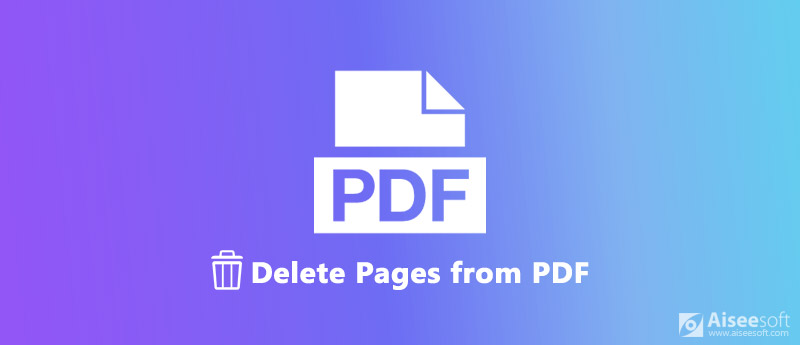
Удалить страницы из PDF
Настольное программное обеспечение является лучшим способом удаления страниц из PDF, поскольку оно стабильно и предлагает широкие функциональные возможности, такие как Разделитель PDF-файлов Aiseesoft.
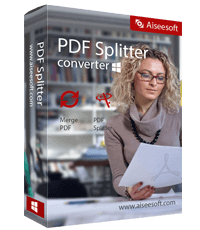
Скачать
Разделитель PDF-файлов Aiseesoft
100% безопасность. Без рекламы.
Одним словом, PDF Splitter - лучший вариант для удаления страниц из файлов PDF без потери качества.
Шаг 1. Получить лучший редактор PDF
PDF Splitter - это настольная программа, поэтому вам необходимо скачать и установить ее на свой компьютер. Он доступен для Windows 10/8 / 8.1 / 7 / XP / Vista.
Затем запустите его и нажмите ЛИСТАТЬ СПИСКИ под Выберите файл раздел. В диалоговом окне открытия файла найдите и выберите файл PDF, который вы хотите изменить, и нажмите Откройте кнопка, чтобы импортировать его.
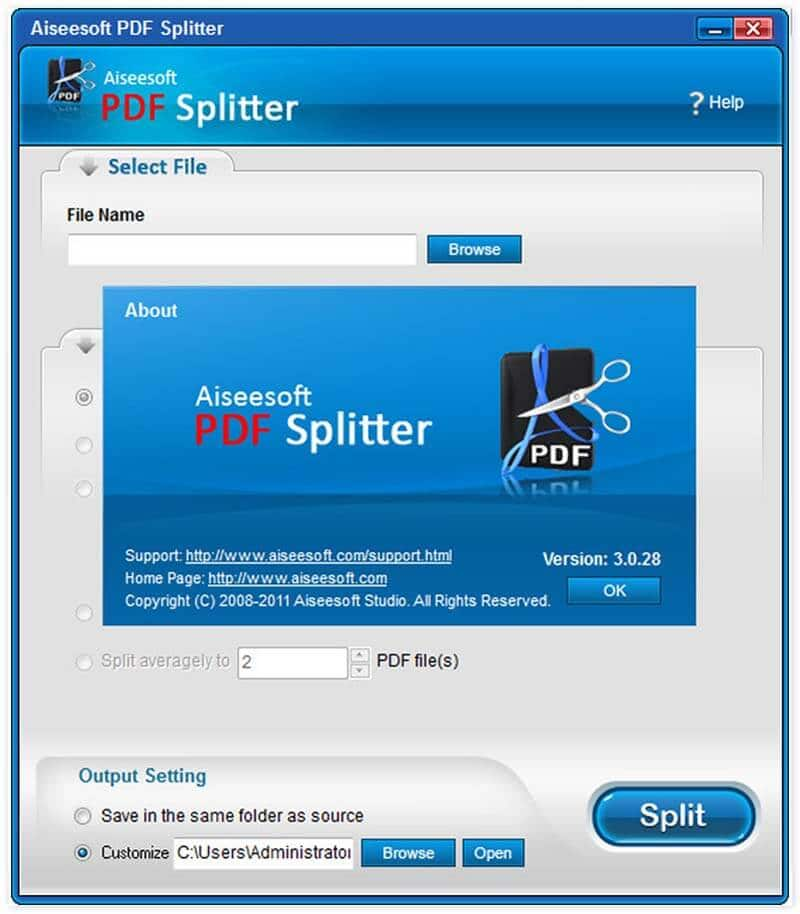
Шаг 2.Установить метод удаления
Есть несколько способов удалить страницы из PDF:
Удалить по средней странице: выберите Разделить на каждый и введите значение страниц в поле или выберите В среднем и введите номер выходного файла.
Удалить по закладке: Выбрать Разделить по закладке, Нажмите настройка выберите закладку во всплывающем диалоговом окне и нажмите OK.
Удалить по диапазону страниц: выберите Разделить по диапазону страниц в файл PDF и введите значение или выберите Разделить по отдельным диапазонам страниц на несколько файлов PDF.
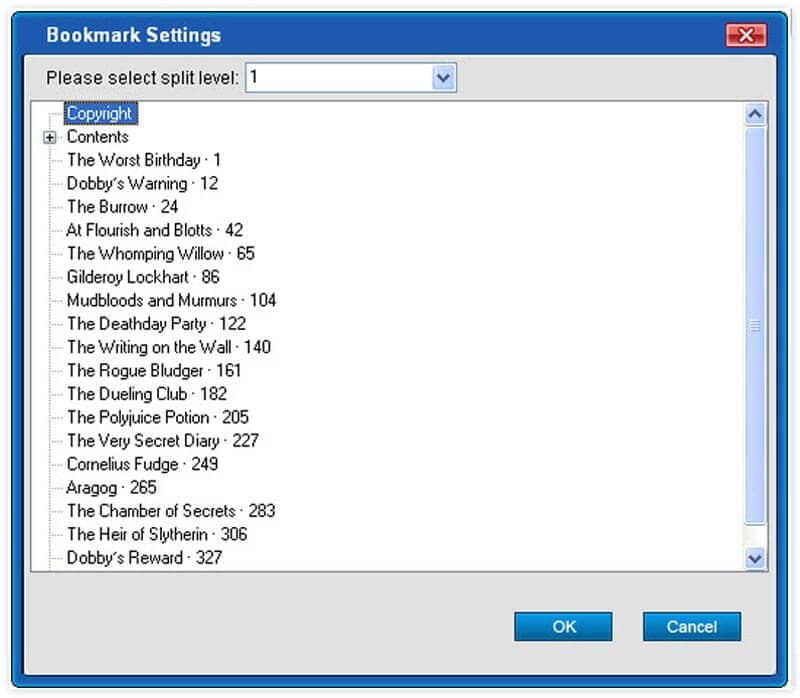
Шаг 3.Удалить страницы из PDF
Перейдите в Настройки выхода площадь и выберите Сохранить в той же папке, что и источник, Если вы хотите сохранить выходной PDF в другом месте, выберите Настройки и нажмите ЛИСТАТЬ СПИСКИ кнопку, чтобы установить нужный каталог.
Наконец, нажмите Split Кнопка, чтобы начать удаление страниц из вашего PDF немедленно.
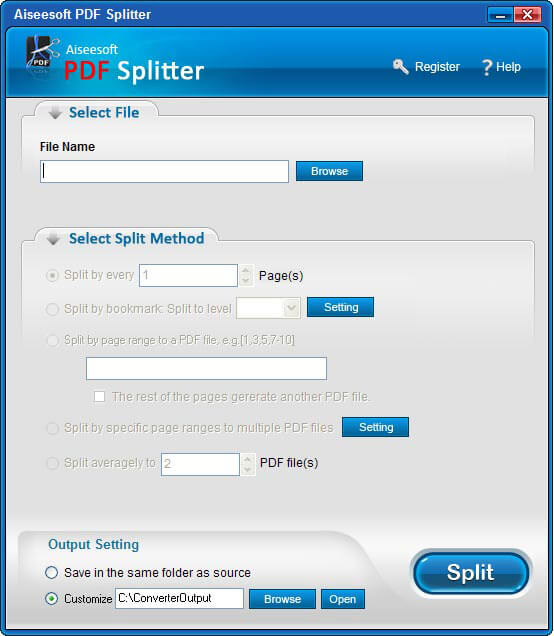
Онлайн PDF редакторы - это еще один способ удаления страниц из PDF. Преимущество онлайн-утилит является портативным и удобным. Однако у них есть неизбежные недостатки, такие как ограничение размера файла. Кроме того, они не могут обрабатывать зашифрованные файлы PDF.
SmallPDF - это универсальное решение для файлов PDF. Он имеет специальную страницу для удаления PDF. Он не требует регистрации, но бесплатной учетной записи разрешено работать только с двумя PDF-файлами за один час.
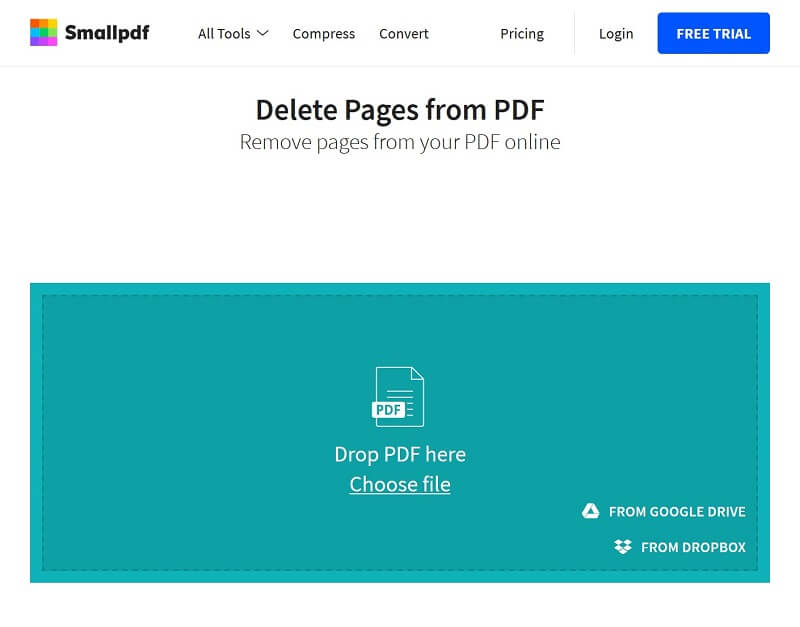
Чтобы удалить страницы из зашифрованного PDF, вам нужно расшифровать с помощью инструмента Unlock PDF.
Сейда - это популярное PDF-решение онлайн. Это позволяет обрабатывать 3 файла PDF в час бесплатно. Каждый PDF-файл занимает менее 200 страниц или 50 МБ, если вы не хотите за него платить. Для большого размера файла PDF, вам нужно сжать это в первую очередь.
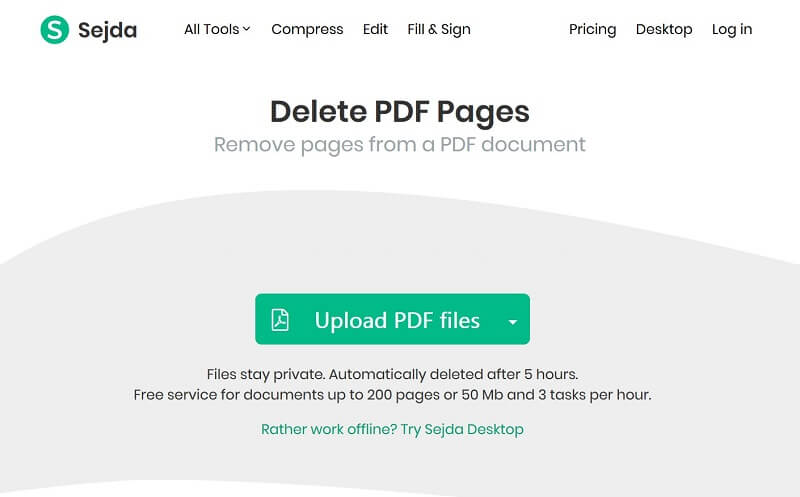
Для начинающих iLovePDF - хороший выбор. Он имеет понятный интерфейс и позволяет удалять страницы из PDF онлайн бесплатно. Он создаст новый файл PDF после удаления, но не повредит исходный файл.
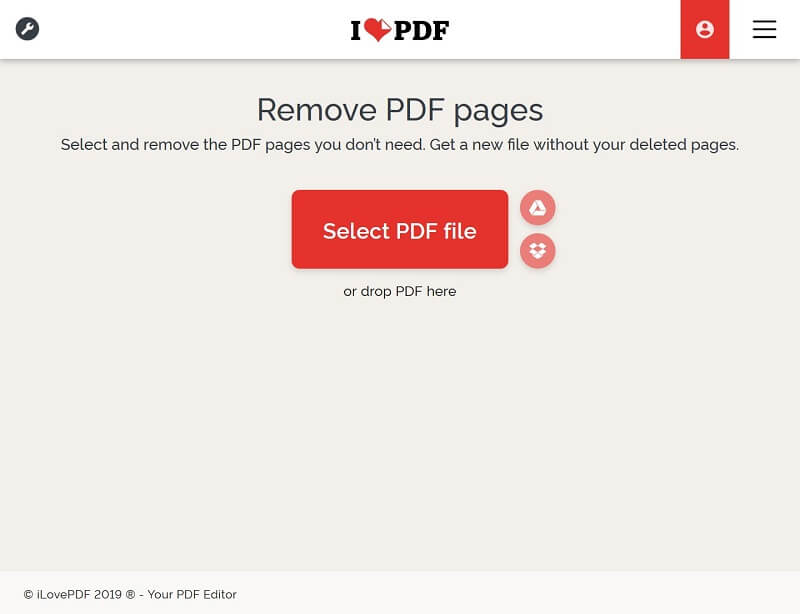
Этот онлайн-редактор PDF позволяет обрабатывать PDF-файлы объемом до 100 МБ на одну задачу. Если вы хотите преодолеть лимит, вы должны приобрести премиальные планы или уменьшить размер файла PDF.
Исходя из нашего обмена выше, вы можете понять, что вы можете удалять страницы из файлов PDF на рабочем столе или в Интернете. Мы исследовали популярные онлайн-решения PDF и поделились тремя лучшими редакторами PDF, чтобы удалить ненужные страницы из вашего PDF-файла. Если вы не возражаете против ограничения размера файла, Aiseesoft PDF Splitter - лучший вариант. Он не только прост в использовании, но и способен обрабатывать любые PDF, включая зашифрованные файлы. Есть другие предложения? Пожалуйста, оставьте ваше сообщение ниже.
PDF связанные
Вставьте PDF в Word Объединить PDF онлайн бесплатно Разблокировать пдф Бесплатный PDF Writter Удалить страницы из PDF Сохранить PDF на iPhone Сделайте профессиональное слайд-шоу в формате PDF
Aiseesoft PDF Converter Ultimate - это профессиональное программное обеспечение для конвертирования PDF, которое поможет вам конвертировать PDF в Word / Text / Excel / PPT / ePub / HTML / JPG / PNG / GIF.
100% безопасность. Без рекламы.
100% безопасность. Без рекламы.